De 弗爾奇 我們已經談了很多 DesdeLinux,本文試圖匯集我們已經在這裡發布的許多技巧,同時讓我們了解 VLC 為我們提供的其他「額外」選項,因為今天的 VLC 不僅僅是一個多媒體播放器,它已經不是什麼秘密了。還多著呢。
1.將視頻轉換為WebM並將其上傳到YouTube
在Windows中,有無數種工具可以將視頻從一種格式轉換為另一種格式,在Linux中,我們也有多種工具,但是有時我們會擺在面前,該工具可以幫助我們完成所需的工作,在轉換視頻時,VLC可以讓生活更輕鬆。 Pablo(讓我們使用Linux)已經向我們說明瞭如何執行此操作: 如何將視頻轉換為WebM格式(並將其上傳到YouTube)
2.將視頻轉換為其他格式
這是很明顯的事情,但是最好不要說什麼,而要說出來。
如果要將視頻轉換為另一種格式,該過程幾乎與Pablo上一篇文章中介紹的過程相同,但是我將其保留在此處:
1. 打開VLC並按 按Ctrl+R ,此窗口將出現:
在那裡,我們將轉到按鈕 加… 通過它我們可以搜索要轉換為另一種格式的視頻。 選擇之後,轉換選項將被激活,如下所示:
也就是說,在Profile中,我們可以指定要轉換為哪種格式,也可以通過首選項圖標更改參數(質量等),默認情況下,它帶來的格式不少。
然後,我們將使用按鈕在文件夾中選擇要新轉換的文件 探索
3.修復VLC均衡器
Cookie已經在一篇文章中告訴過我們: VLC的2個技巧 :
我不知道他們是否注意到,即使在關閉和再次打開時修改均衡器的一些預設時,更改也不會保存。 要做的是:
- 遊覽 工具»首選項»所有»音頻»濾波器»均衡器
- 哪裡說 均衡器預設 選擇要使用的預設,彼此之間沒有區別。 我把那個戴耳機。
- En 頻段增益 必須注意每個頻帶的增益,值得進行冗餘處理。
- En 全球利潤 好吧,無論他們想放在那裡。
- 保存更改並重新啟動應用程序。
4.阻止我修改PulseAudio音量
另一個困擾我很多的小問題是音量。 如果我從VLC增加它,它也會在PulseAudio中增加它,但是如果我減少它,PulseAudio不會再降低它,...的兒子...發生過的那些人會理解我。
解決方案非常簡單。
- 遊覽 工具»Pref內容»音頻
- En 模塊 產量 選擇 非盟出發給了ALSA.
- En 設備 放 默認。
- 保存並重新啟動。
5.從VLC下載字幕
我們可以使用VLSub擴展名或插件來自動下載字幕。 VLSub自動連接到OpenSubtitles.org,並支持多種語言,當然包括西班牙語。
要安裝它:
1. 我們下載用zip壓縮的VLSub
wget https://github.com/exebetche/vlsub/archive/master.zip
2. 我們將其解壓縮:
unzip master.zip
3. 我們將名為vlsub-master的文件夾複製到$ HOME / .local / share / vlc / lua / extensions /(如果該文件夾不存在,我們創建它)
mkdir -p $ HOME / .local / share / vlc / lua /擴展名cp -R vlsub-master $ HOME / .local / share / vlc / lua /擴展名/
4. 然後仍然需要重新啟動VLC和voila,將出現以下選項:
我發現此選項特別有用,因為它使我不必從Google那裡搜索字幕系列的新章節的字幕,而該章節是我從yonkies系列或直接從MediaFire等網站下載的。
6. VLC中的YouTube播放列表
Jlcmux已經在文章中精確地告訴了我們: VLC中的YouTube播放列表。
我們下載了神奇的VLC插件
我們創建文件夾 / usr / share / vlc / lua /播放列表/
下載LUA文件後,我們將不得不將其移動或複製到以下路徑: / usr / share / vlc / lua /播放列表/ 如果我們希望該插件適用於所有用戶,或者您只希望該插件適用於一位用戶。 $ HOME / .local / share / vlc / lua /播放列表/
sudo cp archivo.lua /usr/share/vlc/lua/playlist/playlist.lua
複製文件後,只需打開播放器並轉到 中→打開網絡轉儲 (Ctrl + N鍵組合),然後在相應的字段中輸入我們要播放的播放列表的地址。 最好的是 我們可以將列表另存為VLC播放列表,這樣就不必一遍又一遍地複制/粘貼相同的地址。
7.從Android控制VLC
Pablo的另一個重要技巧(讓我們使用Linux) 已經在一篇文章中離開了我們:
1. 安裝Android VLC遙控器 在您的Android設備上。
2. 在上網本上,使用以下命令打開VLC:
vlc --extraintf = luahttp --fullscreen --qt-start-minimized
這樣就可以通過網絡(WiFi)控制VLC。
通過VLC圖形界面可以實現相同的結果:
i. 打開VLC,然後 工具>首選項>顯示設置 並檢查選項 TODAS.
(二) 界面>主界面 並選擇選項 在綫 e Lua表演者.
3. 為了使VLC接受遠程控制,您必須將Android設備的IP添加到支持的IP列表中。
打開一個終端並運行:
須藤nano /usr/share/vlc/lua/http/.hosts
添加您的Android設備的IP並保存更改。
5. 最後,在您的Android設備上運行Android VLC遠程應用程序,並確保它能夠正確檢測到VLC服務器(在我的情況下為上網本)。
您不僅可以播放,暫停,提高/降低音量等。 此外,您還可以在沙發上舒適地選擇要播放的文件並更改播放列表。
8.使用VLC記錄您的桌面(截屏視頻)
為了實現這一點,我們將再次依賴於在按下時出現的選項。 按Ctrl+R 但是標籤 捕獲設備:
在那裡我們選擇 拍攝模式 «桌面»,保持上一幅圖所示。
然後我們點擊 轉換/保存 它將詢問我們要從桌面保存錄製視頻的位置:
在那裡,我們將轉到按鈕 開始 瞧,您將錄製桌面。
9.使用VLC通過互聯網收聽廣播(Tunein)
巴勃羅(還是哈哈!) 發表關於它.
1. 下載 壓縮文件 從插件的官方頁面下載(請勿下載單獨的文件)。
2. 解壓縮下載的文件。
3. 將tunein.lua複製到〜/ .local / share / vlc / lua / sd(如有必要,創建不存在的文件夾)
4. 將radiotime.lua和streamtheworld.lua複製到〜/ .local / share / vlc / lua /播放列表(如有必要,創建不存在的文件夾)
5. 如果要使用用戶名訪問Tunein(這不是必需步驟):在tunein.lua文件中更改用戶名和密碼。 哪裡說:
local __username__ = "diegofn"
local __password__ = "password"
…使用您的帳戶詳細信息替換“ diegofn”和“密碼”。
6. 打開VLC,然後轉到“查看-播放列表”。 展開項目“ Internet”。 出現一個名為TuneIn Radio的項目。
7. 它僅能瀏覽Tunein中的文件夾。 請務必注意,下載播放列表可能需要幾秒鐘的時間,具體取決於您的Internet連接速度。
10.使用VLC在終端上聽音樂
在這種情況下,是Elav 他解釋 如何做到這一點:
我們打開一個終端並放:
cvlc --extraintf ncurses /home/usuario/Musica/Album/*.mp3
如您在開始該帖子的圖像中所看到的,我們可以看到我們在專輯中選擇的所有歌曲。 要跳過歌曲,我們使用鍵 N,回去,關鍵 P.
11.結束!
好吧,就是這樣。
就我個人而言,我毫無疑問,VLC是目前用於Linux的最完善的多媒體播放器,儘管我通常使用SMPlayer(它比VLC的打開速度快了1秒鐘,但我對應用程序的速度偏執)。
您知道VLC的其他提示嗎? 這篇文章對您有用嗎?
問候
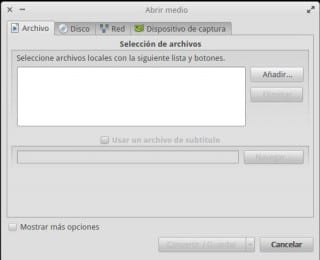
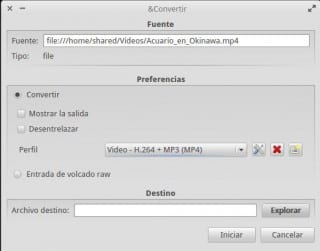
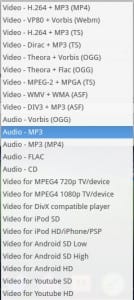
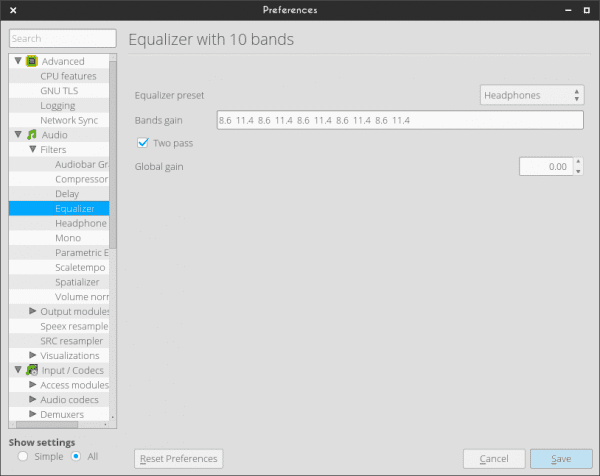
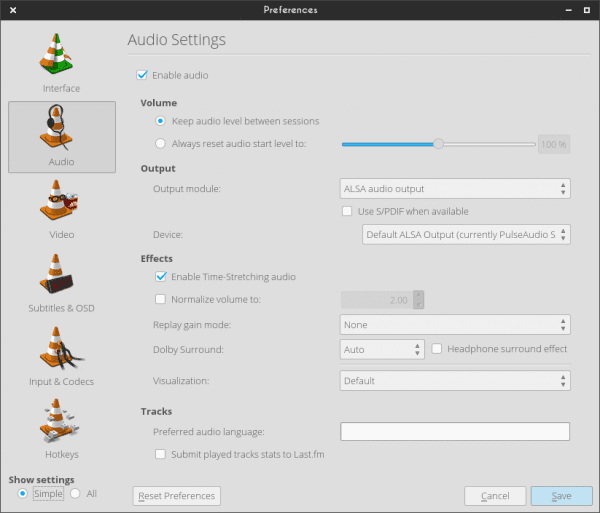

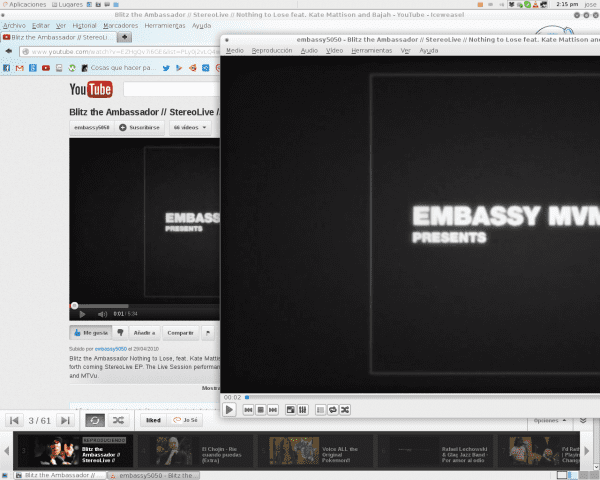


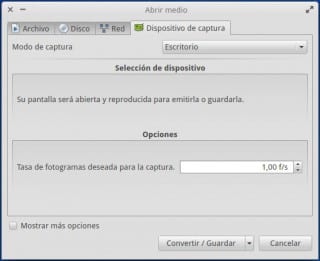

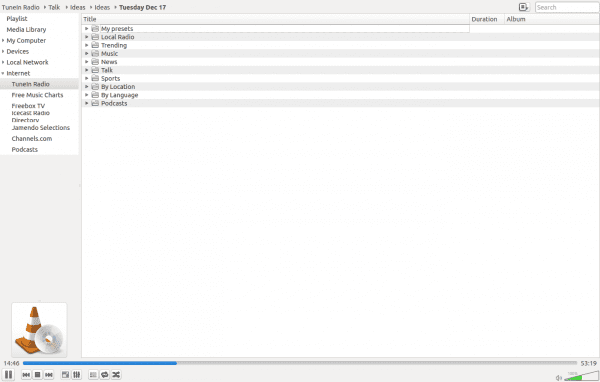
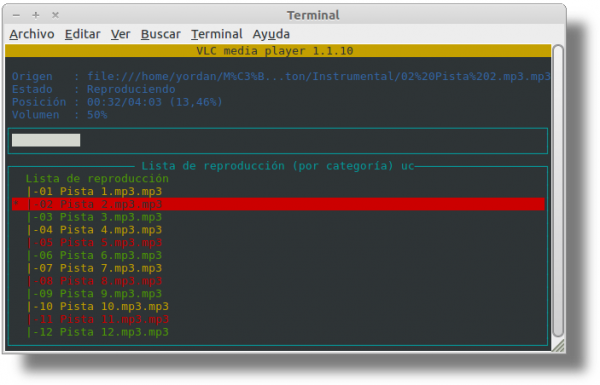
優秀[/ Mr Burns模式]
有些我不知道的東西,它們像珍珠一樣來到我身邊。
大!
謝謝兄弟😀
巨大的文章...
非常感謝您的評論,帖子有點長,但我希望這是值得的
EXCELENTE
事實甚至不是VLC做的一半
我認為YouTube播放列表很棒
謝謝(你的)信息
很有用! 🙂
感謝您提供的信息,我不知道的一些功能。
問候😀
一篇非常完整而充實的文章。 謝謝。
很棒的提示! 從現在開始將使用帶有字幕的字幕。
感謝您分享他們。
問候。
在下載字幕時,smplayer更好。 如果您經常使用它,它很適合您。
很棒的文章,我不了解所有這些vlc函數,我只是用它來重現..但是我更看重vlc ..
問候
很好的文章。 VLC是非常出色的應用程序之一,以至於成為güindous或mac用戶的基礎。 這些技巧對每個人都是實用的。
優秀😀
很棒的文章,它表明您使用VLC可以處理很多事情,而無需打擾,我藉此機會進行諮詢,因為mkv和rmvb中的視頻被剪切,像斑點和不協調的音頻和視頻。
作為數據,我嘗試使用SMplayer進行測試,一切都很好,還有免費驅動程序和私有驅動程序。 謝謝並恭祝安康。
vlc具有許多功能,但就視頻播放而言,mplayer2和mpv更好(由於某些原因,vlc出現了mkv問題)
感謝您提供的提示,可以上網搜索,顯然我並不是唯一一個在VLC中遇到MKV問題的人。
的問候。
YouTube列表是新的,但是如果您知道可以在不使用插件的情況下播放視頻,則可以選擇“打開網絡轉儲”
問候
人們甚至沒有考慮簡單的媒體播放器可以做的所有事情。
拍手,拍手,拍手……太好了! 🙂
擁抱! 保羅
Muy bueno!
我不知道這些有用的插件!
在我看來,這很不錯,您需要用電視調諧器觀看視頻,當然,如果您有uan,可以在安裝pvr時完成,它可以識別並可以用它觀看或捕獲視頻。
乾杯!。
我最近嘗試過的一種,我不知道它是否有用,但是這很好奇,也許可以將其與Android控件結合使用 http://totaki.com/poesiabinaria/2013/12/stream-de-lo-que-se-oye-por-nuestros-altavoces-con-vlc-y-pulseaudio/
我有Enigma,Gregorian,Tiësto和Armin van Buuren發行的專輯,這些專輯的特點是曲目之間沒有停頓。 問題是我怎樣才能使VLC尊重我的這一特性? 當您從一首曲目轉到另一首曲目時,可能會聽到跳躍的聲音(這就是為什麼我沒有完全切換到VLC的原因)。
事實是我愛VLC。 這是我嘗試linux發行版時安裝的第一件事…我想問一個問題,看是否有人有答案。是否可以選擇在播放結束後關閉計算機? 如果沒有,是否有具有此選項的Linux播放器?
大家致以問候,祝賀和聖誕快樂!
很好的文章,很好的解釋,我不知道vlc發揮了很大作用。 它也可以具有DLNA支持功能嗎?
恭喜您,非常感謝。
我正在將VLC用作視頻,音頻和廣播播放器,例如shoutcast。
在控制台和字幕..火腿!
你好,那篇文章很棒,也是的,有些我不知道,我最喜歡的是1:字幕😀和我嘗試過的vlc單元的控件,看起來像geeeenial😀
問候
VLC唯一缺少的是在線商店,離iTunes有點近。